
¿Cómo agregar y modificar las notas al pie en "Microsoft Word"?
El artículo le dirá cómo trabajar con notas al pie en "Word".
Navegación
- ¿Cómo agregar notas al pie a la "palabra"?
- ¿Cómo cambiar la numeración de notas al pie desde el principio?
- ¿Cómo crear un aviso para continuar la nota?
- ¿Cómo configurar un separador de nota al pie?
- ¿Cómo eliminar la nota de pie de página habitual y final?
- Video: ¿Cómo hacer una nota al pie en la palabra?
Notas al pie en un editor de texto " Palabra."Esta es una apariencia similar de comentarios que se colocan en el documento en cualquier parte, incluido el final. Tales notas a pie de página son necesarias, por ejemplo, cuando se trabaja con un coautor, verificando tareas, escritura de arte / documental (autores o editores, a menudo es necesario contribuir al texto de los complementos, notas, explicaciones, etc.) .
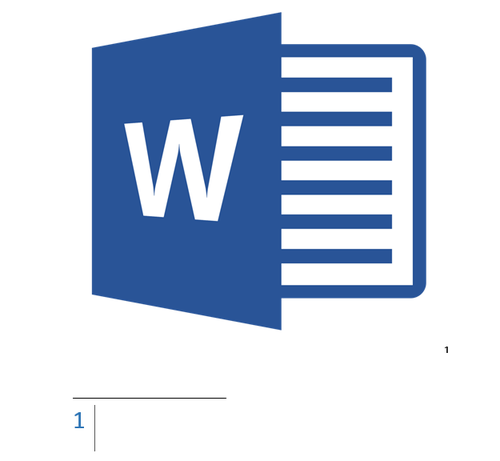
Trabajando con notas al pie en "Microsoft Word"
De hecho, puede parecerse a esto. Supongamos que tiene un coautor, y le envía un documento " Palabra."Con el texto que evalúas y comprobar. Para no cambiar el texto principal, simplemente puede contribuir a sus comentarios y pensamientos en ciertos lugares de trabajo.
En este artículo hablaremos sobre cómo agregar y modificar las notas al pie en " Microsoft Word." Le daremos instrucciones sobre el ejemplo de la versión del editor de texto de 2016, pero también será adecuado para versiones anteriores (con diferencias menores en forma de nombres de algunos artículos).
¿Cómo agregar notas al pie a la "palabra"?
Las notas a pie de página convencionales se insertan en la parte inferior del documento, y el final está al final del documento. Notas al pie Puede usar enlaces a su texto para insertarlos (generalmente los enlaces se insertan después del texto, en la nota de pisos final). Si necesita agregar una lista de fuentes desde la literatura, use la herramienta Comando en la barra de herramientas: " Enlaces—Bibliografía».
Todas sus notas a pie de página se numerarán automáticamente (cuando se agregan o eliminan). Puede numerizar todo el documento en general, o cada sección por separado. Las notas al pie se agregan desde el grupo " Notas al pie»En la pestaña de la barra de herramientas" Enlaces»:
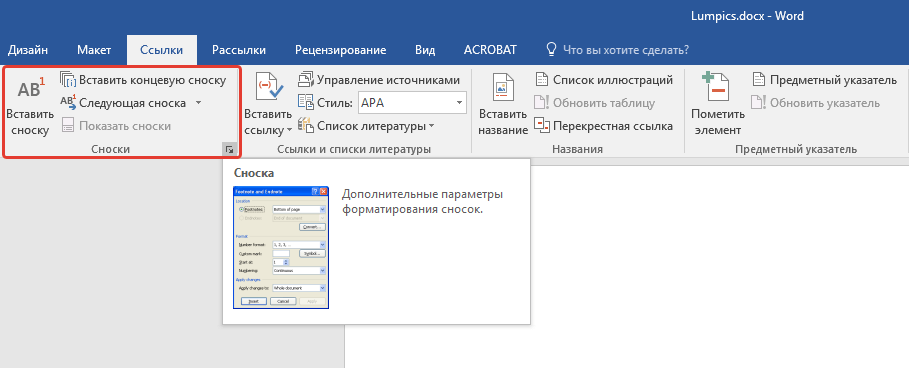
Entonces, intentemos agregar una nota al pie:
- Instale el cursor del mouse en el área de texto donde desea poner el pie. Luego vaya a la pestaña ya especificada de la Enlaces"Y en el grupo" Notas al pie»Presione el elemento deseado según el tipo de nota a pie de página (normal o terminal).
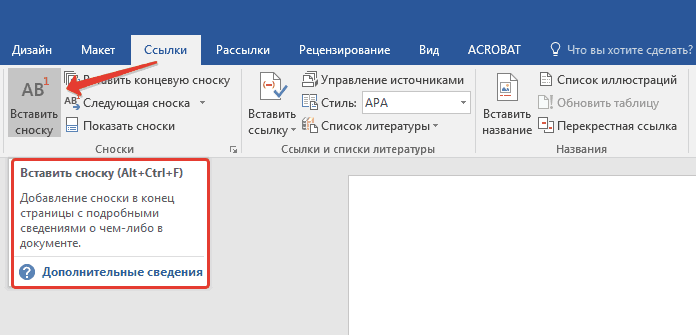
Trabajando con notas al pie en "Microsoft Word"
- El signo de su nota a pie de página se mantendrá después de la palabra correspondiente (como sucede en libros o documentos), y la nota al pie que se adjunta se ubicará al final de la página.
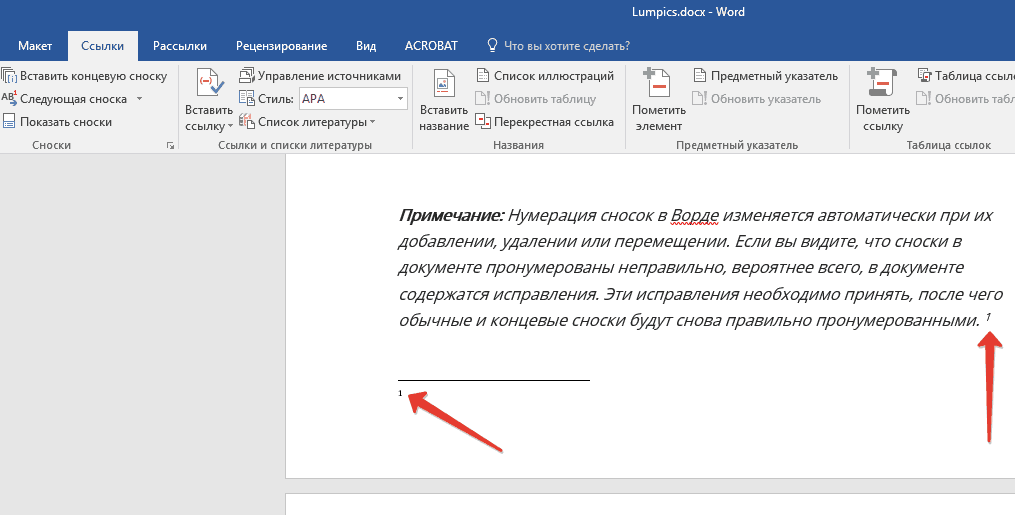
Trabajando con notas al pie en "Microsoft Word"
- Ahora puedes agregar texto que necesitas para notas al pie.

Trabajando con notas al pie en "Microsoft Word"
- Si hace clic dos veces con un icono de la nota a pie de página, se transferirá a la ubicación de su signo en el texto.

Trabajando con notas al pie en "Microsoft Word"
Si necesita algo para cambiar, por ejemplo, el formato de la nota al pie o su ubicación, luego haga clic en la flecha en el grupo " Notas al pie"(Vea la primera pantalla superior superior) y haga lo siguiente:
- Se abre la ventana. Aquí puede cambiar las notas al pie libre y ordinarias entre sí. Para hacer esto, use elementos " Notas al pie», « Pasos finales"Y botón" Reemplazar" Para cambiar el formato del número, use la sección " Formato"(En la captura de pantalla en el marco rojo de la izquierda) y haga clic en" Solicitar».
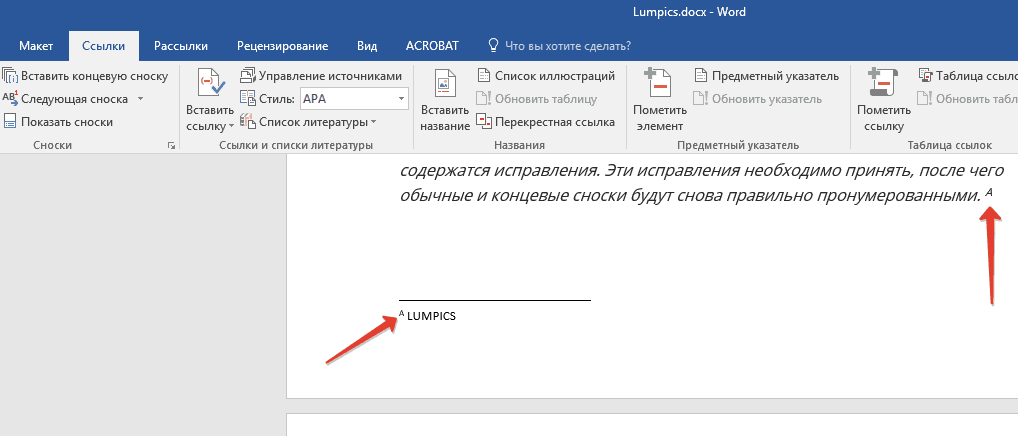
Trabajando con notas al pie en "Microsoft Word"
- Si necesita cambiar la numeración propuesta y cambiarla a otro signo de la nota a pie, haga clic en el botón " Símbolo"Y en la ventana que se abre, seleccione los caracteres deseados. La numeración que instaló se aplicará solo para nuevas notas al pie.
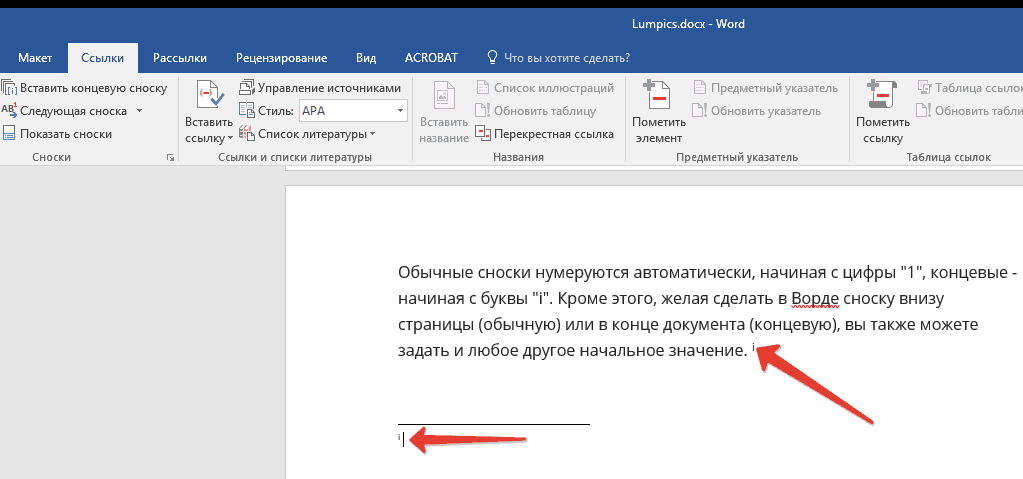
Trabajando con notas al pie en "Microsoft Word"
¿Cómo cambiar la numeración de notas al pie desde el principio?
- De forma predeterminada, las notas a pie de página convencionales están numeradas por números estándar ". 1,2,3... ", las notas a pie de página son personajes numerados" i., iI., iII…».
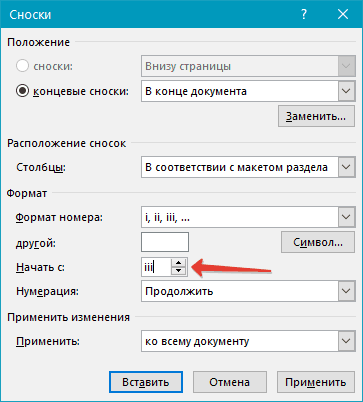
Trabajando con notas al pie en "Microsoft Word"
- Pero puede actuar de manera diferente y use su opción de numeración. Para hacer esto, vuelva a la ventana anterior y al artículo opuesto " Empezar con"Establezca el valor que necesita. Prensa " Solicitar».
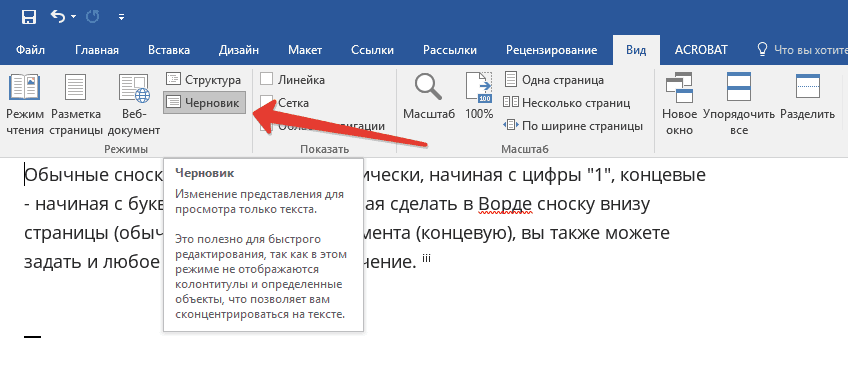
Trabajando con notas al pie en "Microsoft Word"
¿Cómo crear un aviso para continuar la nota?
Cuando realice un documento y agregue una nota a pie de página, puede resultar que el texto de la nota al pie no cabe en una página. Por lo tanto, no se le impedirá crear un aviso de continuar con la nota, para que la persona aprenda su documento podría leer la nota al pie hasta el final.
Hacer lo siguiente:
- Ir a la barra de herramientas en " Vista"Y haz clic en" Sequía»
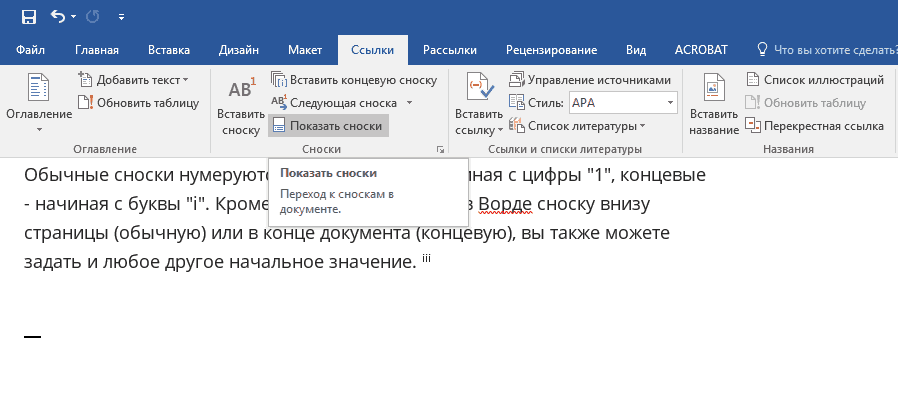
Trabajando con notas al pie en "Microsoft Word"
- Luego ve a " Enlaces—Notas al pie—Mostrar notas al pie"Y elige el tipo de nota al pie.
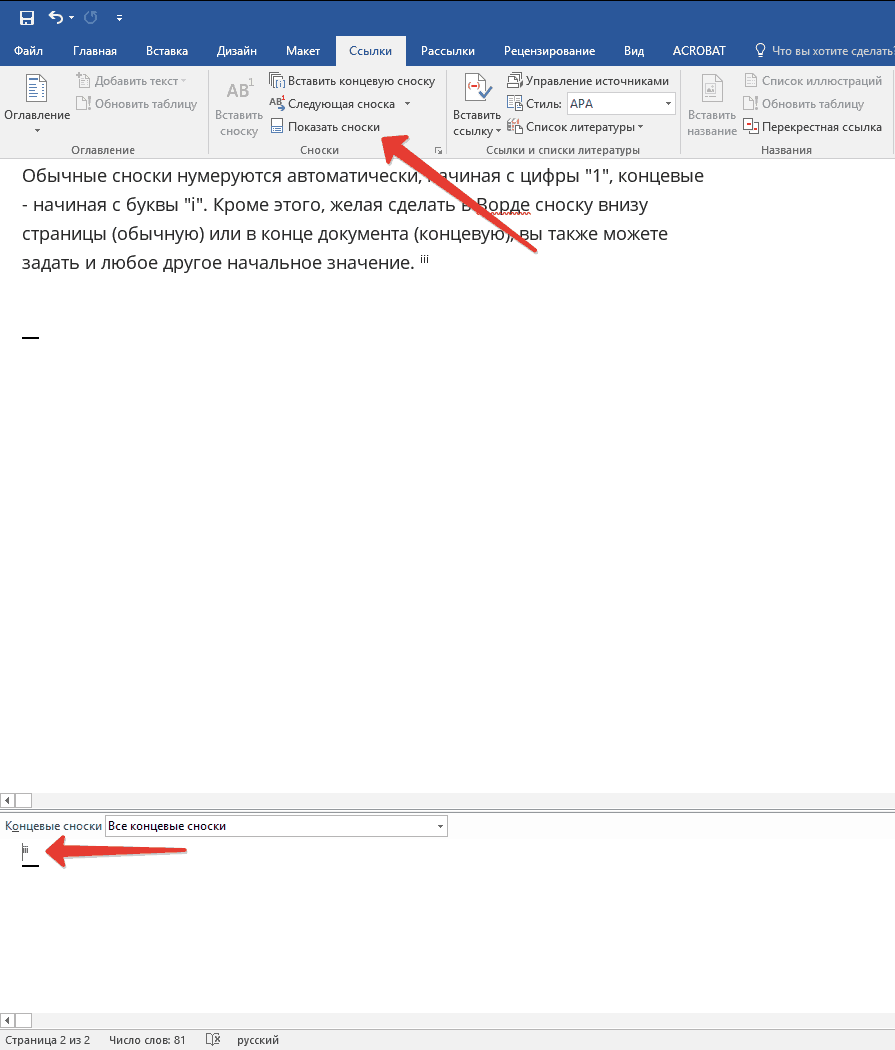
Trabajando con notas al pie en "Microsoft Word"
- Como resultado, seleccione " Vídeos Continuó Aviso", Como se muestra en la captura de pantalla.

Trabajando con notas al pie en "Microsoft Word"
¿Cómo configurar un separador de nota al pie?
El texto y todo tipo de notas a pie de página están separadas por una línea especial: un separador de nota de pie de página. Al mover una nota a pie de página desde el final de una página a otra, el separador aumenta. Puede configurar el separador, como desee, lo que necesita para hacer lo siguiente:
- Ir " Sequía", Como en el caso anterior. Vamos a " Enlaces—Mostrar notas al pie».

Trabajando con notas al pie en "Microsoft Word"
- Seleccione el separador para el extremo o la nota de pie de página convencionales. Aquí puede elegir el separador habitual entre la nota y el texto, así como un separador para una nota al pie que va a otra página.
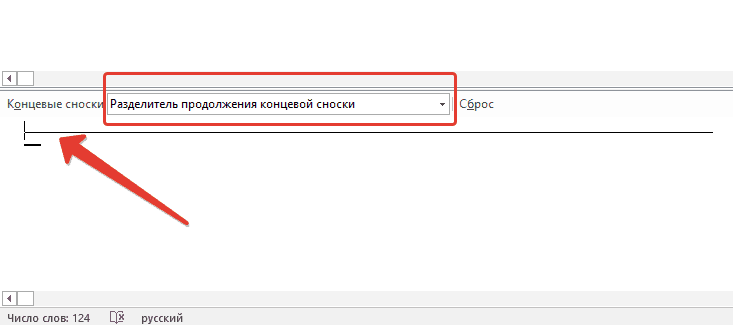
Trabajando con notas al pie en "Microsoft Word"
- Seleccione el separador y confirme los cambios.
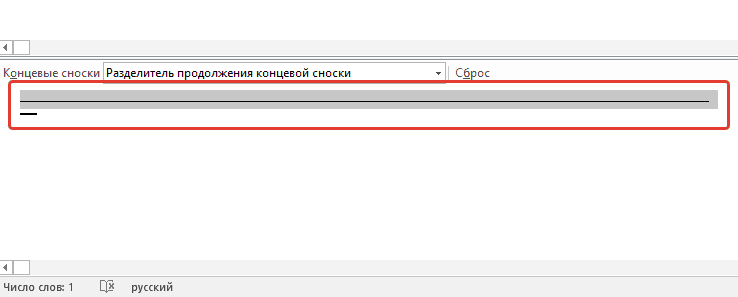
Trabajando con notas al pie en "Microsoft Word"
¿Cómo eliminar la nota de pie de página habitual y final?
Cualquier nota a pie de página puede eliminarse eliminando el signo de esta nota a pie de página. No quite las notas al pie. Después de la eliminación, los pagos se cambiarán automáticamente.
